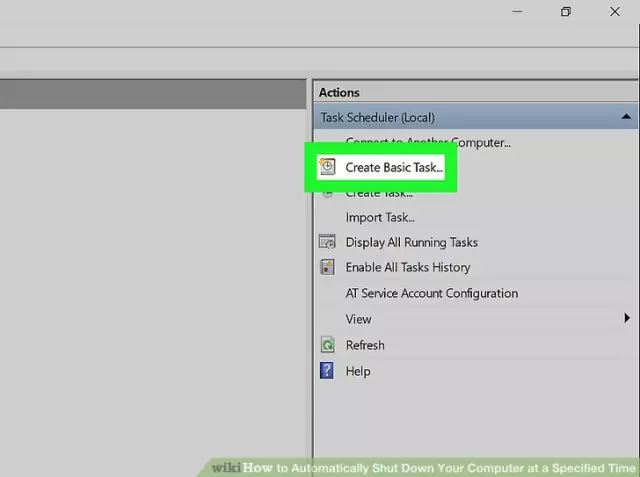يحتوي نظام التشغيل Windows على مكون خاص ، والغرض منه تنفيذ المهام المجدولة من قبل المستخدم ، وفقًا للجدول الذي يقوم بإنشائه أيضًا. هناك أيضًا أداة مساعدة في نظام التشغيل هذا تقوم بتشغيل إجراء إيقاف تشغيل النظام. يتيح لك الجمع بين إمكانات هذين البرنامجين جدولة إيقاف التشغيل التلقائي لجهاز الكمبيوتر الخاص بك وفقًا لجدول زمني.

تعليمات
الخطوة 1
إذا كنت بحاجة إلى إيقاف تشغيل الكمبيوتر لمرة واحدة فقط بعد وقت معين ، فلا داعي لاستخدام برنامج جدولة المهام. تحتوي أداة إيقاف التشغيل على جهاز ضبط الوقت الخاص بها ، والذي يمكنك بواسطته ضبط التأخير المطلوب لبدء إجراء إيقاف التشغيل. إذا كان نظام التشغيل Windows XP مثبتًا لديك ، فاستخدم مربع حوار تشغيل البرنامج لاستدعاء هذه الأداة المساعدة.
الخطوة 2
اضغط على زر Win وفي القائمة الرئيسية ابحث عن وانقر فوق العنصر "تشغيل". في نافذة مربع الحوار الذي يظهر ، اكتب أمر إيقاف التشغيل وأضف مفتاحين / s / t بعد مسافة. ثم ضع مساحة أخرى وحدد الوقت الذي يجب بعده إيقاف تشغيل الكمبيوتر. يجب ضبط الوقت لهذا البرنامج بالثواني - على سبيل المثال ، shutdown / s / t 600.
الخطوه 3
انقر فوق الزر "موافق" وسيبدأ المؤقت في حساب الوقت المتبقي حتى إيقاف التشغيل.
الخطوة 4
في Windows 7 و Vista ، يمكنك الاستغناء عن مربع حوار بدء البرنامج. افتح القائمة الرئيسية وابدأ فورًا في إدخال الأمر - سترى كل ما كتبته في حقل البحث. في نهاية الإدخال ، سيظهر سطر واحد في قائمة نتائج البحث ، حيث سيتم تكرار الأمر المحدد - انقر فوقه وسيبدأ العد التنازلي.
الخطوة الخامسة
إذا كنت بحاجة إلى جدولة إيقاف تشغيل جهاز الكمبيوتر الخاص بك في تاريخ محدد أو القيام بذلك بانتظام ، وفقًا لجدول ، فقم بتعيين أداة إيقاف التشغيل المساعدة لجدول المهام. في Windows 7 ، الوصول إليه بسيط للغاية: اضغط على Win واكتب "خطة" - سيكون الرابط لبدء تشغيل التطبيق في السطر الأول من نتائج البحث. في نظام التشغيل Windows XP ، للبحث عن الرابط المطلوب ، افتح قسم "كافة البرامج" في القائمة الرئيسية ، وانتقل إلى القسم الفرعي "قياسي" ، ومنه إلى قسم "الخدمة". يشار هنا إلى ارتباط تشغيل المجدول بالمهام المجدولة.
الخطوة 6
في برنامج جدولة مهام Windows 7 ، ابحث عن الأمر "إنشاء مهمة بسيطة" وانقر فوقه في العمود الأيمن. املأ حقل "الاسم" في المعالج الذي يبدأ وانقر على زر "التالي".
الخطوة 7
اختر من بين سبعة خيارات التردد المطلوب لبدء تشغيل أداة إيقاف تشغيل الكمبيوتر وانقر على "التالي" مرة أخرى. في النموذج التالي ، تحتاج إلى تحديد الوقت والعدد الإجمالي لعمليات تشغيل هذا التطبيق. انقر فوق الزر "التالي" مرة أخرى في هذا النموذج وكرر النقر في الزر التالي ، دون تغيير أي شيء في الإعدادات.
الخطوة 8
افتح مربع حوار البحث عن التطبيق المطلوب باستخدام الزر "استعراض" وابحث عن ملف shutdown.exe في مجلد System32 في دليل نظام OS. في المربع إضافة وسائط ، اكتب / s ، ثم انقر فوق التالي مرة أخرى. في النموذج التالي من المعالج ، انقر فوق "إنهاء" وسيبدأ برنامج جدولة المهام في العمل وفقًا للجدول الذي أنشأته.
الخطوة 9
في Windows XP ، يتم إنشاء الوظائف بشكل مختلف. بعد بدء المجدول ، انقر فوق سطر "إضافة مهمة" وفي نموذج المعالج الأول الذي يظهر ، ابحث عن الملف المحدد في الخطوة السابقة - مربع حوار البحث وهنا يفتح مع زر "تصفح".
الخطوة 10
انقر فوق الزر "التالي" ، وأدخل اسم المهمة التي يتم إنشاؤها وحدد تكرار تنفيذها. بعد النقر التالي على النقش "التالي" ، اضبط الوقت واليوم والتاريخ ومعلمات الوقت الأخرى بالضبط وانقر على "التالي" مرة أخرى.
الخطوة 11
أدخل كلمة مرور المستخدم مرتين ، إذا كانت موجودة لحسابك ، فانقر على "التالي" وحدد المربع "تعيين الخيارات المتقدمة …". انقر فوق الزر "إنهاء".
الخطوة 12
في الحقل "تشغيل" ، أضف مفتاح / s مفصولاً بمسافة إلى الإدخال الموجود بالفعل وانقر فوق "موافق". هذا يكمل الإجراء.